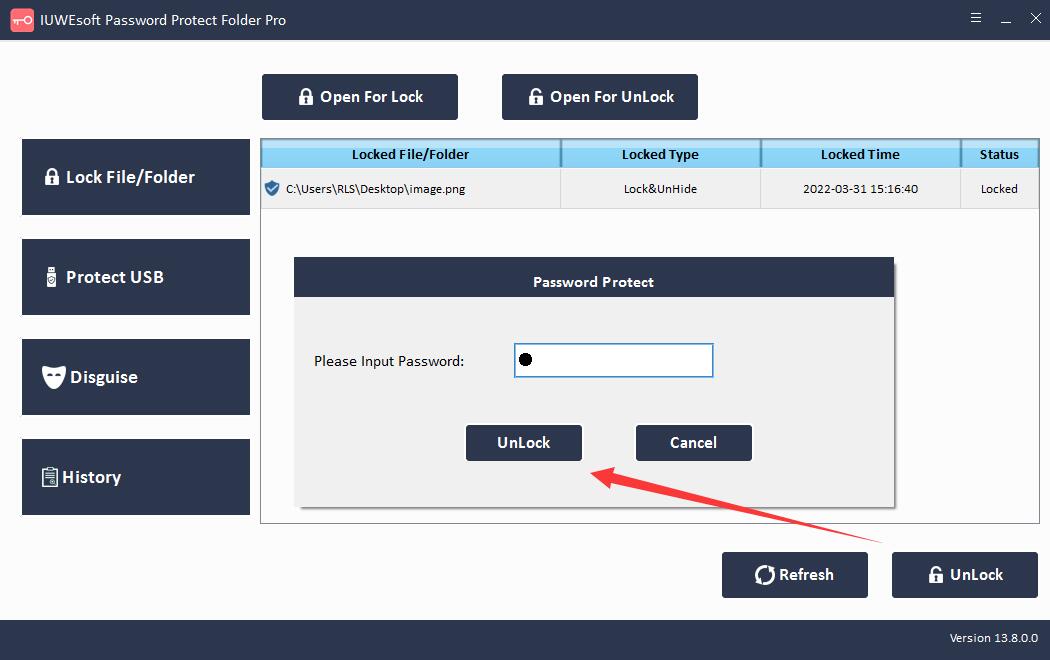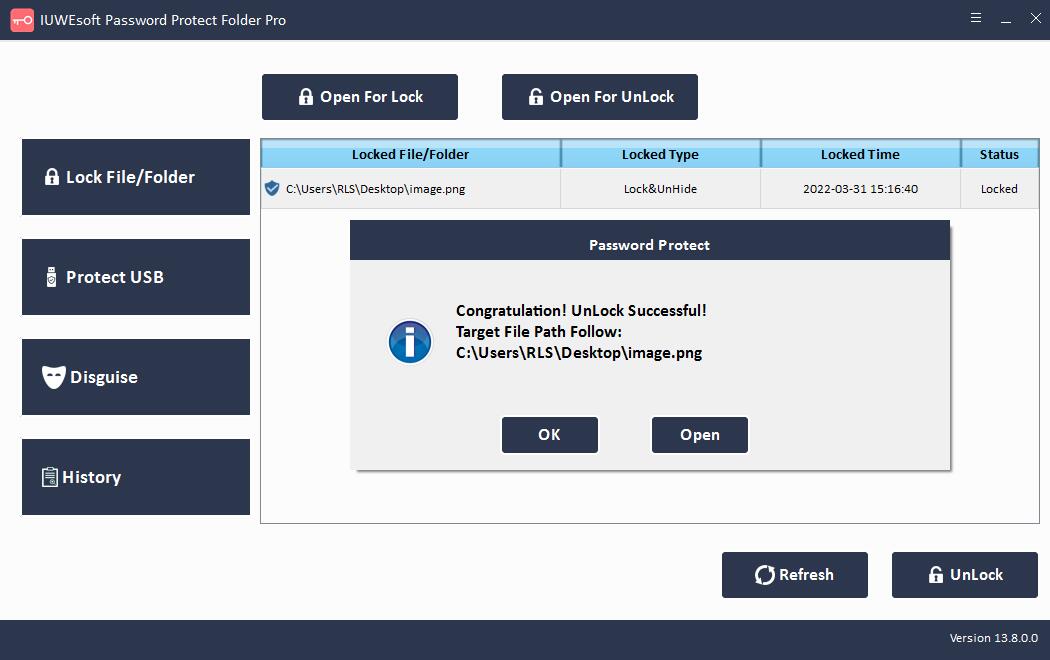Photo Locker cho PC: Khóa, Bảo mật và Mật khẩu Bảo vệ Ảnh / Hình ảnh
Dù bạn lưu trữ ảnh của mình ở đâu, có thể là trên thẻ nhớ, ổ cứng, thẻ SD hay máy ảnh kỹ thuật số, bạn muốn những bức ảnh nhất định tránh xa những con mắt tò mò. Có thể đặt khóa hoặc mật khẩu trên hình ảnh trong tệp của bạn không? Trên thực tế, hệ điều hành Windows có một số giải pháp mã hóa để bạn áp dụng, chẳng hạn như BitLocker để mã hóa toàn bộ ổ đĩa và cài đặt Thuộc tính Windows để mã hóa tệp hình ảnh và thư mục hình ảnh. Ngoài ra, một số chương trình nén tệp mặc định (Ví dụ: WinRAR, 7-ZIP) cho phép bạn chuyển đổi các tệp / thư mục hình ảnh thành các tệp lưu trữ WinRAR được mã hóa. Nhưng có cách nào đơn giản và hiệu quả hơn để bảo vệ bằng mật khẩu các tệp hình ảnh nhạy cảm không? Chúng tôi giới thiệu cho bạn phần mềm Photo Locker.
Photo Locker cho PC là phần mềm khóa thư viện ảnh của bên thứ ba dễ dàng và hiệu quả nhất có khả năng gán mật khẩu cho các tệp hình ảnh. Chương trình cung cấp mức độ bảo mật cao và bảo vệ bằng mật khẩu. Photo Locker cho PC hỗ trợ mã hóa các định dạng tệp hình ảnh khác nhau (JPG / JPEG, TIFF / TIF, PNG, BMP, GIF, PSD, CRW, CR2, NEF, ORF, SR2, MRW, DCR, WMF, RAW, SWF, SVG, RAF, DNG, v.v.) và các thư mục ảnh. Bên cạnh đó, bạn có thể khóa và ẩn ảnh, ngụy trang thư mục ảnh thành biểu tượng chương trình hệ thống, chẳng hạn như Recycle, Printer, Network Dialing hoặc Network Neighborhood. Phần mềm Photo Locker dành cho Windows cho phép bạn đặt mật khẩu bảo vệ các tệp hình ảnh trong một vài bước đơn giản. Nó hoàn toàn tương thích với Windows 11/10 / 8.1 / 8/7 / XP / Vista.
Cách khóa tệp / thư mục ảnh trên Windows
Bước 1: Tải xuống, cài đặt và khởi chạy phần mềm Khoá ảnh. Nhấp vào "Khóa tệp / thư mục", sau đó nhấp vào nút "Mở để khóa" để chọn ảnh hoặc thư mục ảnh từ ổ cứng máy tính, ổ đĩa ngoài / USB / Bút hoặc thẻ SD.
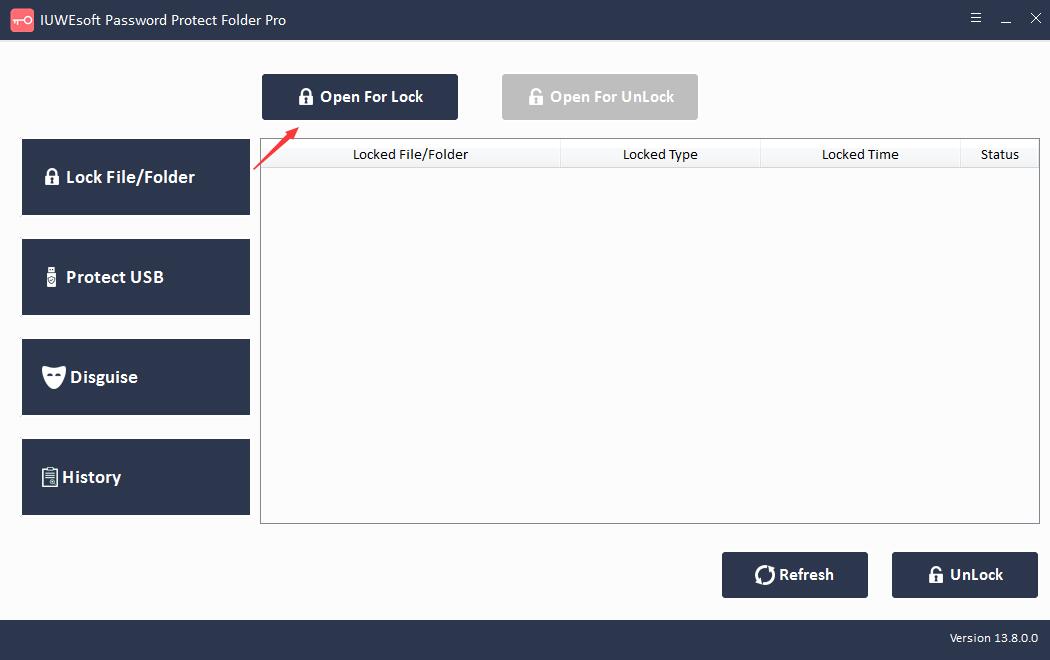
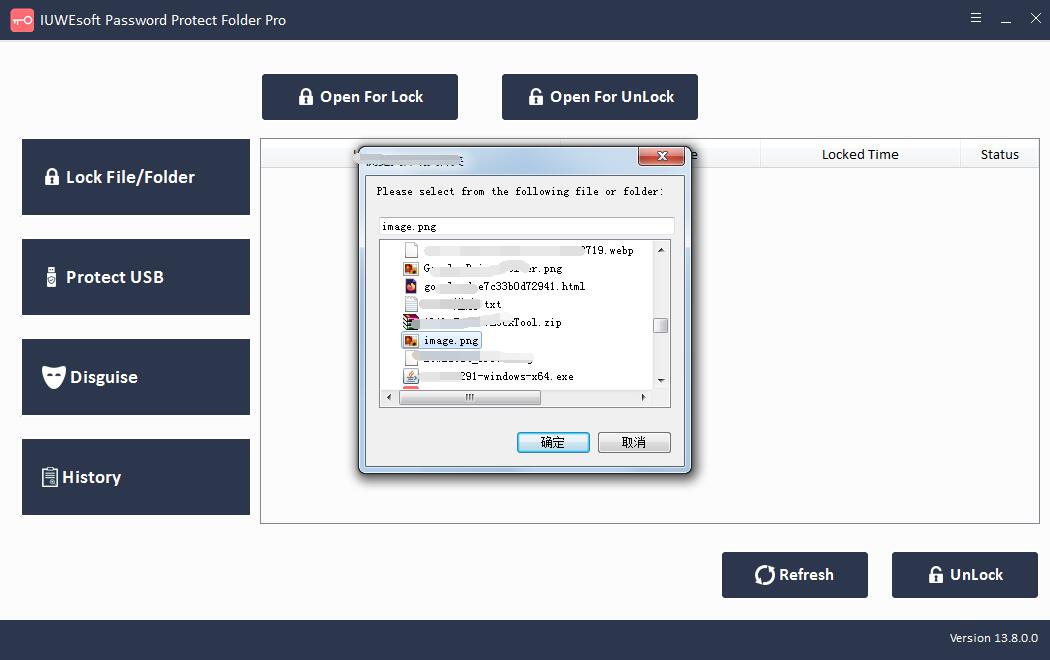
Bước 2: Chọn kiểu khóa ảnh (Khóa ảnh mà không bị Ẩn hoặc Khóa ảnh bằng Ẩn), nhập và xác nhận mật khẩu, sau đó nhấp vào nút Khóa để bảo vệ bằng mật khẩu và mã hóa tệp ảnh hoặc thư mục ảnh.
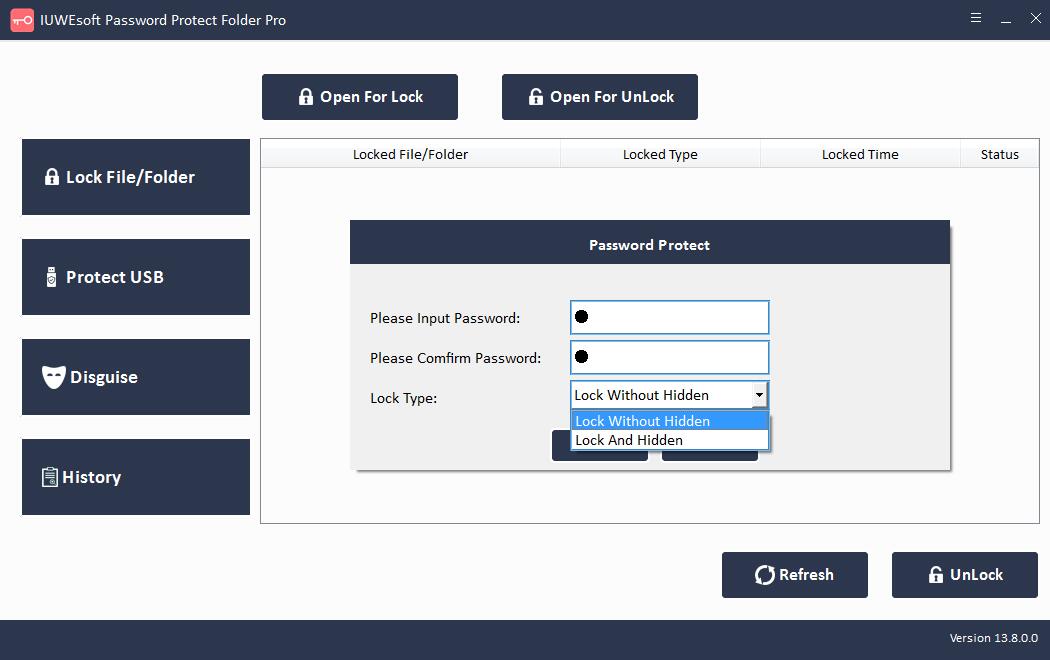
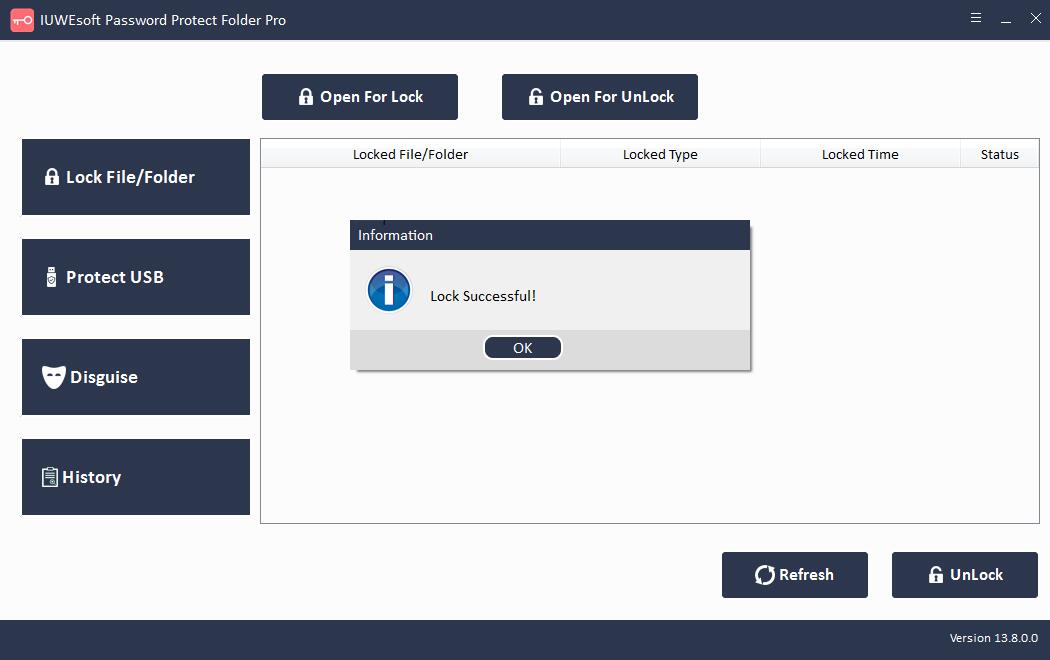
Bước 3: Mở khóa tệp ảnh hoặc thư mục ảnh: Chọn tệp hoặc thư mục ảnh bị khóa trong giao diện chính, sau đó nhấp vào nút "Mở khóa", nhập mật khẩu để mở khóa tệp / thư mục ảnh.